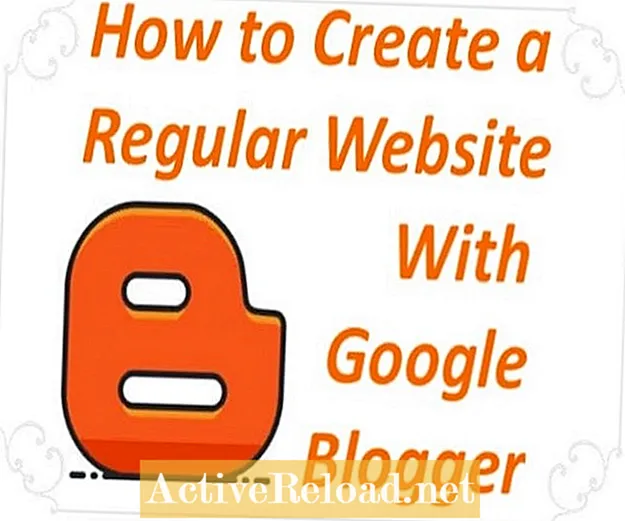
உள்ளடக்கம்
- நீங்கள் சமீபத்திய பிளாகரைப் பயன்படுத்துகிறீர்கள் என்பதை உறுதிப்படுத்திக் கொள்ளுங்கள்
- பிளாகர் டாஷ்போர்டு எங்கே?
- உங்கள் பிளாகர் கணக்கை எவ்வாறு செயல்படுத்துவது
- ஆரம்பிக்கலாம்
- இடுகைகளில் நேர முத்திரையை அகற்றுவது எப்படி
- நவ்பாரை அகற்றுவது எப்படி
- வலைப்பதிவு காப்பக கேஜெட்டை எவ்வாறு அகற்றுவது
- பிளாகர் சுயவிவர கேஜெட்டை அகற்றுவது எப்படி
- வலைத்தளம் தொடர்பான உருப்படிகளை மட்டும் சேர்க்கவும்
- பக்கங்கள் கேஜெட்டை எவ்வாறு பயன்படுத்துவது
- வழிசெலுத்தலுக்கான இணைப்பு பட்டியல்கள் அல்லது தாவல்களை எவ்வாறு பயன்படுத்துவது
- இடுகைகளுக்கு ஒரு குறிப்பை உருவாக்க லேபிள்களை எவ்வாறு பயன்படுத்துவது
- உரை கேஜெட்டுடன் உங்கள் தளவமைப்பில் உரையை எவ்வாறு சேர்ப்பது
- படங்களை எவ்வாறு சேர்ப்பது
- வீடியோக்களை எவ்வாறு சேர்ப்பது
- பார்வையாளர் கருத்துக்களை மறைப்பது அல்லது அனுமதிப்பது எப்படி
- தொடர்பு படிவத்துடன் பார்வையாளர்கள் உங்களுக்கு செய்திகளை அனுப்பட்டும்
- உங்கள் பதிப்புரிமை அறிவிப்பை எவ்வாறு சேர்ப்பது
- தேடுபொறி உகப்பாக்கம் பரிசீலனைகள்
- பிளாகர் வார்ப்புரு வடிவமைப்பாளரை எவ்வாறு பயன்படுத்துவது
- வார்ப்புரு வடிவமைப்பாளரின் ஒரு நிமிட விமர்சனம்
- பிளாகரின் தள வரைபடம் மற்றும் தேடல் கண்டுபிடிப்பு பற்றி
- இடுகைகள் அல்லது பக்கங்களை உருவாக்கும்போது URL ஐக் கவனியுங்கள்
- இடுகைகளின் URL ஐ எவ்வாறு அமைப்பது
- பக்கங்களின் URL ஐ எவ்வாறு அமைப்பது
- நிலையான முகப்புப் பக்கத்தை வைத்திருப்பதில் உறுதியாக இருங்கள்
- பிளாகர் மூலம் பணம் சம்பாதிப்பது எப்படி
- AdSense உடன் பிளாகரை பணமாக்குவது எப்படி
- அமேசான் இணைப்பு இணைப்புகள் மூலம் பிளாகரை பணமாக்குவது எப்படி
- பிளாகர் தரவு புள்ளிவிவரங்களுக்கு Google Analytics ஐ எவ்வாறு பயன்படுத்துவது
- பிளாகர் புள்ளிவிவரங்கள் Vs. Google Analytics
- மக்களும் கேளுங்கள்
- மற்றவர்களுக்கான வலைத்தளங்களை உருவாக்க பிளாகரைப் பயன்படுத்தலாமா?
- ஒரு பக்கத்திற்கு காலெண்டரில் சேர்க்க வழி இருக்கிறதா?
- காட்சிகளை இழக்காமல் இருக்கும் இடுகைகளை பக்கங்களுக்கு நகர்த்த முடியுமா?
- கூடுதல் உதவி தலைப்புகள்
- கேள்விகள் மற்றும் பதில்கள்
க்ளென் ஸ்டோக் கணினி அறிவியலில் முதுகலை பட்டம் பெற்ற கணினி ஆய்வாளர் ஆவார். இந்த தகவலறிந்த கட்டுரை அவரது தொழில்முறை நுண்ணறிவை அடிப்படையாகக் கொண்டது.
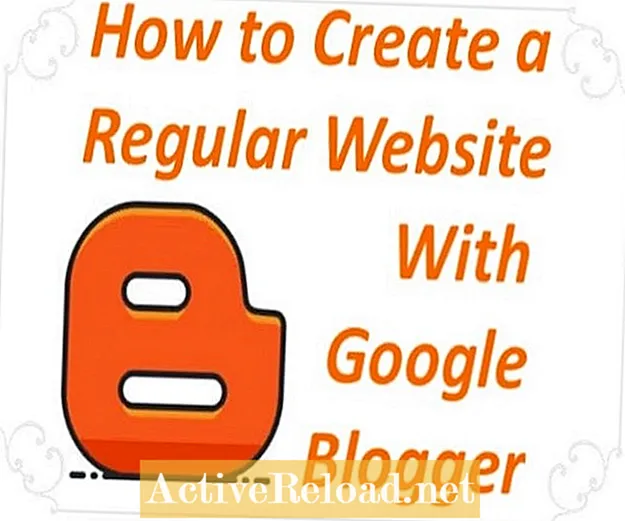
நீங்கள் ஒரு தொழில்முறை வணிக வலைத்தளத்தை உருவாக்கி அதை Google பிளாகர் மூலம் இலவசமாக ஹோஸ்ட் செய்யலாம்.
நான் பிளாகருடன் பல வலைத்தளங்களை உருவாக்கியுள்ளேன், வழக்கமான வலைத்தளத்தை ஹோஸ்ட் செய்வதற்கு இது எவ்வாறு செயல்பட அளவுருக்களை அமைப்பது என்பதைக் காண்பிப்பேன். பிளாகரின் பயன்படுத்த எளிதான வார்ப்புருக்கள் மற்றும் பிளாக்கிங் அம்சங்களை அகற்ற சில மாற்றங்களுடன் இது எவ்வாறு செய்யப்படுகிறது என்பதை நான் விளக்குகிறேன்.
AdSense மற்றும் அமேசான் போன்ற பிற இணை இணைப்புகள் மூலம் பிளாகரை எவ்வாறு பணமாக்க முடியும் என்பதையும் நான் உங்களுக்குக் காண்பிப்பேன்.
நீங்கள் சமீபத்திய பிளாகரைப் பயன்படுத்துகிறீர்கள் என்பதை உறுதிப்படுத்திக் கொள்ளுங்கள்
குறிப்பிடத்தக்க முன்னேற்றங்களுடன் பிளாகர் பல ஆண்டுகளாக நீண்ட தூரம் வந்துள்ளார். பழைய பதிப்பில் தளவமைப்பை மாற்றுவதற்கான நெகிழ்வுத்தன்மை இல்லை, இது ஒரு வழக்கமான வலைத்தளத்தை உருவாக்கும் திறனுக்கு முக்கியமானது.
நீங்கள் நீண்ட காலத்திற்கு முன்பு பிளாகரைப் பயன்படுத்தத் தொடங்கினால், உங்களிடம் பழைய பதிப்பு இருக்கலாம். எல்லாம் இப்போது வேறு. மேம்படுத்த, உங்கள் டாஷ்போர்டுக்குச் சென்று “இப்போது மாறு” பொத்தானைத் தேடுங்கள்.
இந்த கட்டுரையில் குறிப்பிட்ட நிரலாக்கத்துடன் நான் விவாதிப்பது, புதிய பதிவர் கருவியைக் குறிக்கிறது.
பிளாகர் டாஷ்போர்டு எங்கே?
பிளாகரின் பழைய பதிப்புகள் எல்லா கட்டுப்பாட்டு விருப்பங்களும் அமைந்துள்ள டாஷ்போர்டைக் கொண்டுள்ளன. அது இன்னும் உள்ளது, ஆனால் அவர்கள் அதை இனி ஒரு டாஷ்போர்டு என்று அழைக்க மாட்டார்கள்.
நிர்வாகி அல்லது எழுத்தாளர் தங்கள் வலைப்பதிவுகளை நிர்வகிக்க இடதுபுறத்தில் உள்ள பிரதான மெனுவில் (கீழே காட்டப்பட்டுள்ளபடி) அனைத்து கட்டுப்பாட்டு விருப்பங்களையும் பிளாகர் இப்போது உள்ளடக்கியுள்ளது.
விருப்பங்களின் பிரதான மெனுவைத் திறக்க மேல் இடதுபுறத்தில் உள்ள மெனு ஐகானை (≡) கிளிக் செய்க.
உங்கள் பிளாகர் கணக்கை எவ்வாறு செயல்படுத்துவது
உங்களிடம் ஏற்கனவே Gmail அல்லது AdSense போன்ற Google கணக்கு இருந்தால், உங்களிடம் ஏற்கனவே பிளாகர் உள்ளது. உங்கள் Google பயனர் மற்றும் கடவுச்சொல் மூலம் பிளாகரில் உள்நுழைக.
ஒரே Google கணக்குடன் பல வலைப்பதிவுகளை (வலைத்தளங்கள்) உருவாக்கலாம்.
ஆரம்பிக்கலாம்
நீங்கள் கற்றுக் கொள்ளும் விஷயங்களின் தீர்வறிக்கை இங்கே.
- நான் முதலில் என்ன விளக்குகிறேன் நீங்கள் அகற்ற வேண்டிய கூறுகள் வழக்கமான வலைப்பதிவிடல் அல்லாத வலைத்தளத்தை உருவாக்க நீங்கள் பிளாகரைப் பயன்படுத்துவீர்கள்.
- நான் மேலே செல்வேன் உங்களுக்கு தேவையான உருப்படிகள் ஒரு முழுமையான வலைத்தளத்திற்கு.
- எழுத்துரு தேர்வு, வண்ணத் திட்டங்கள் மற்றும் வார்ப்புரு கையாளுதல் போன்ற ஒவ்வொரு விவரத்தையும் எவ்வாறு நன்றாக வடிவமைப்பது என்பதையும் நான் விவாதிப்பேன். வார்ப்புரு வடிவமைப்பாளர்.
- நான் சிலவற்றைக் கடந்து செல்வேன் தெரிந்து கொள்ள வேண்டிய பிளாகர் உண்மைகள் உங்கள் நன்மைக்காக.
- இறுதியாக, எப்படி செய்வது என்பதைக் காண்பிப்பேன் பணமாக்கு உங்கள் தளம் மற்றும் தள புள்ளிவிவரங்களைக் காண்க.
இடுகைகளில் நேர முத்திரையை அகற்றுவது எப்படி
இந்த கட்டுரையின் கவனம் வழக்கமான பிளாக்கிங் அல்லாத வலைத்தளத்தை உருவாக்க பிளாகரைப் பயன்படுத்துவதாகும். எனவே இடுகைகளில் நேர முத்திரைகள் தேவையில்லை, ஆனால் அது உங்கள் விருப்பம்.
உங்கள் பதிவுகள் குறிப்பிட்ட தேதிகள் மற்றும் நேரங்களுடன் தொடர்புடையதாக இருக்க விரும்பவில்லை என்றால், நீங்கள் நேரம் மற்றும் தேதி முத்திரைகளை அகற்ற வேண்டும். அது வலைப்பதிவு இடுகைகளுக்கு மட்டுமே தேவை. வழக்கமான வலைத்தளத்துடன் அவற்றைக் கைவிடுவது நல்லது.
பிரதான மெனுவிலிருந்து (≡) “லேஅவுட்” என்பதைக் கிளிக் செய்து, “வலைப்பதிவு இடுகை” கேஜெட்டைத் திருத்தவும், தேதி மற்றும் நேரம் போன்ற நீங்கள் விரும்பாத விருப்பங்களைத் தேர்வுநீக்கவும். கீழே உள்ள படத்தைப் பார்க்கவும்.
“இடுகையிட்டவர்” மற்றும் “இருப்பிடம்” விருப்பங்களையும் நீக்க விரும்பலாம். அவை வலைப்பதிவுகளுக்கும் மட்டுமே பொருந்தும்.
நவ்பாரை அகற்றுவது எப்படி
நவ்பார் என்பது ஒரு வழக்கமான இணையதளத்தில் நீங்கள் விரும்பாத மற்றொரு உருப்படி. இது எல்லா பக்கங்களின் மேலேயும் தோன்றும், மேலும் புதிய இடுகையை உருவாக்க மற்றும் டெம்ப்ளேட் வடிவமைப்பாளருக்கான இணைப்புகளைக் கொண்டுள்ளது, ஆனால் இது உங்கள் பிரதான மெனு (≡) மூலம் எப்படியும் கிடைக்கிறது.
மற்றவர்களுக்கு போக்குவரத்தை கொண்டு வர நவ்பார் அடுத்த வலைப்பதிவிற்கான இணைப்பையும், நீங்கள் உள்நுழைய ஒரு சிக்னான் இணைப்பையும் கொண்டுள்ளது. ஒரு இணையதளத்தில் ஏன் ஒரு சிக்னான் இணைப்பு உள்ளது? நீங்கள் எப்போதும் blogger.com க்குச் செல்வதன் மூலம் உள்நுழையலாம் அல்லது நீங்கள் ஏற்கனவே உங்கள் Google கணக்கில் உள்நுழைந்திருந்தால், நீங்கள் செல்ல நல்லது.
நவ்பாரை அகற்ற இவை அனைத்தும் காரணங்கள். "லேஅவுட்" அமைப்புகளில் அதை அகற்ற ஒரு வழி உள்ளது. நவ்பார் கேஜெட்டில் “திருத்து” என்பதைக் கிளிக் செய்து “ஆஃப்” என்பதைத் தேர்ந்தெடுக்கவும். பின்னர் அதை சேமிக்கவும்.
வலைப்பதிவு காப்பக கேஜெட்டை எவ்வாறு அகற்றுவது
இந்த கேஜெட் இயல்பாகவே புதிய வலைப்பதிவுகளின் பக்கப்பட்டியில் தோன்றும், ஆனால் இது ஒரு வலைப்பதிவு தளத்திற்கு மட்டுமே அர்த்தமுள்ளதாக இருக்கும். வழக்கமான வலைத்தளத்திற்கு, நீங்கள் அதை விரும்ப மாட்டீர்கள்.
உங்கள் பிரதான மெனுவிலிருந்து (≡) தளவமைப்பு விருப்பத்தைத் தேர்ந்தெடுத்து அதை அகற்றலாம் மற்றும் அந்த கேஜெட்டைத் திருத்தலாம். அந்த கேஜெட்டின் கீழே உள்ள “அகற்று” என்பதைக் கிளிக் செய்க.
பிளாகர் சுயவிவர கேஜெட்டை அகற்றுவது எப்படி
ஒரு வழக்கமான வலைத்தளத்தை உருவாக்க நீங்கள் பிளாகரைப் பயன்படுத்துகிறீர்கள் என்றால், குறிப்பாக பிளாக்கிங்கிற்காக அல்ல, பின்னர் ஒரு பதிவர் சுயவிவரம் இருப்பது அவசியமில்லை. நீங்கள் ஒரு புதிய வலைப்பதிவு தளத்தை உருவாக்கும்போது, தளவமைப்பு "பிளாகர் சுயவிவரம்" கேஜெட்டை பக்கப்பட்டியில் வைத்திருப்பதை இயல்புநிலையாக மாற்றுகிறது (நீங்கள் ஒருபோதும் சுயவிவரத்தை உருவாக்கவில்லை என்றால்).
உங்கள் சுயவிவரத்திற்கு குறிப்பு தேவையில்லை என்றால், அந்த கேஜெட்டைத் திருத்தி, அதை நீக்க நீக்கு விருப்பத்தைத் தேர்ந்தெடுக்கவும். உங்கள் பிற வலைப்பதிவு தளங்களில் இதைப் பயன்படுத்த விரும்பினால் உங்கள் சுயவிவரம் அப்படியே இருக்கும்.
வலைத்தளம் தொடர்பான உருப்படிகளை மட்டும் சேர்க்கவும்
பெரும்பாலான பதிவர்கள் பயன்படுத்தாத பல அம்சங்கள் உள்ளன, ஆனால் வழக்கமான வலைத்தளத்தை உருவாக்க இவற்றைப் பயன்படுத்த நீங்கள் விரும்புவீர்கள்.
தொடங்குவதற்கு, நீங்கள் தனியாக பக்கங்களைப் பயன்படுத்த விரும்புகிறீர்களா அல்லது இடுகைகளில் உள்ளடக்கத்தை வைக்க விரும்புகிறீர்களா என்பதை நீங்கள் தீர்மானிக்க வேண்டும். இடுகைகள் முக்கியமாக வலைப்பதிவுகளுக்குப் பயன்படுத்தப்படுகின்றன. உங்கள் வலைத்தளத்தை அமைக்கும் போது அதை நினைவில் கொள்ளுங்கள்.
வலைப்பதிவு இடுகைகள் போலவே வலைப்பதிவு காலவரிசையில் அவை வராது என்பதைத் தவிர, இடுகைகளைப் போலவே பக்கங்களையும் நீங்கள் உருவாக்கலாம்.
ஒவ்வொரு பக்கத்திலும் தளவமைப்பின் முழு கட்டுப்பாட்டுடன் பக்கங்களிலும் படங்கள் மற்றும் வீடியோக்களை நீங்கள் சேர்க்கலாம்.
பக்கங்கள் கேஜெட்டை எவ்வாறு பயன்படுத்துவது
ஒவ்வொரு பக்கத்திற்கும் இணைப்புகளை மேலே உள்ள தாவல்களில் அல்லது பக்கப்பட்டியில் செங்குத்து பட்டியலில் வழங்க “பக்கங்கள் கேஜெட்” ஐப் பயன்படுத்தலாம்.
இதை நீங்கள் தலைப்பில் வைக்கும்போது, அது தாவல்களாக காண்பிக்கப்படும். பக்கப்பட்டியில் பயன்படுத்தும்போது, அது இணைப்பு பட்டியலை உருவாக்குகிறது. கேஜெட்டை உங்கள் தளவமைப்பின் ஒரு இடத்திலிருந்து இன்னொரு இடத்திற்கு இழுத்து விடலாம். தேவைப்பட்டால் நீங்கள் ஒன்றுக்கு மேற்பட்டவற்றைக் கொண்டிருக்கலாம்.
முக்கியமானது: உங்கள் வலைத்தளத்திற்கு புதிய பக்கங்களைச் சேர்க்கும்போது இந்த கேஜெட்டுக்கு மீண்டும் வர விரும்புவீர்கள். இந்த கேஜெட்டில் ஒவ்வொரு பக்க தலைப்பையும் காண்பீர்கள். தாவல்கள் அல்லது பட்டியலில் நீங்கள் சேர்க்க விரும்பும் ஒவ்வொன்றிலும் நீங்கள் ஒரு சரிபார்ப்பு அடையாளத்தை வைக்க வேண்டும்.
வழிசெலுத்தலுக்கான இணைப்பு பட்டியல்கள் அல்லது தாவல்களை எவ்வாறு பயன்படுத்துவது
உங்கள் பக்கங்களுக்கான இணைப்புகளின் பட்டியலை உருவாக்க “பக்கங்கள் கேஜெட்டை” நான் முன்பே குறிப்பிட்டேன், ஆனால் அதன் இடத்தைப் பற்றி முக்கியமான ஒன்றை நான் விளக்க வேண்டும், எனவே உங்களுக்கு சிறந்த முடிவுகள் கிடைக்கின்றன.
சில சந்தர்ப்பங்களில், நீங்கள் தாவல்களை விரும்பலாம். மற்ற விஷயங்களுக்கு, ஒரு பட்டியல் சிறப்பாக இருக்கலாம். உங்கள் தளத்தில் தொடர்புடைய பக்கங்களுக்கான இணைப்புகளை வைக்க தாவல்களைப் பயன்படுத்தலாம். ஒவ்வொரு வார்ப்புருவும் தாவல்களை வேறு வடிவத்தில் காண்பிக்கும், எனவே அவை எவ்வாறு தோற்றமளிக்கின்றன என்பதை நீங்கள் பரிசோதிக்க விரும்பலாம்.
ஒப்பனை காரணங்களுக்காக, உங்கள் தாவல்களை ஒரு வரிசையில் மட்டுப்படுத்தவும். அவை மிக முக்கியமான பக்கங்களின் விரைவான பார்வையை மட்டுமே வழங்க வேண்டும். ஒரு இணைப்பு-பட்டியலுடன் அதைக் குப்பையில் போடாதீர்கள், இது பக்கப்பட்டியில் செங்குத்து நெடுவரிசையில் வைக்கப்படும் போது சிறந்தது.
நீங்கள் பட்டியலில் ஏற்கனவே வைத்திருக்கும் இணைப்புகளை இழக்காமல் ஒவ்வொரு நிலையிலும் அது எவ்வாறு தோற்றமளிக்கிறது என்பதைக் காண “பக்கங்கள் கேஜெட்டை” பக்கப்பட்டியில் இழுத்து தலைப்புக்குத் திரும்பலாம். கேஜெட் தலைப்பில் இருக்கும்போது, அது தாவல்களாக காண்பிக்கப்படும். இது பக்கப்பட்டியில் இருக்கும்போது, அது தானாகவே செங்குத்து இணைப்பு பட்டியலாகக் காண்பிக்கப்படும்.
இடுகைகளுக்கு ஒரு குறிப்பை உருவாக்க லேபிள்களை எவ்வாறு பயன்படுத்துவது
உங்கள் இடுகைகளில் லேபிள்களைச் சேர்ப்பது உள்ளடக்கத்திற்கான குறிப்பை உருவாக்குவதற்கான ஒரு வழியாகும். அது பக்கங்களுக்கு அல்ல, இடுகைகளுக்கு மட்டுமே செய்ய முடியும். ஒவ்வொரு இடுகையிலும் ஒன்று அல்லது அதற்கு மேற்பட்ட லேபிள்களைச் சேர்க்கிறீர்கள்.
இந்த அம்சத்தின் அழகு "லேபிள்கள்" கேஜெட்டில் உள்ளது. பக்கப்பட்டியில் அந்த கேஜெட்டைச் சேர்க்கவும், நீங்கள் பயன்படுத்திய எல்லா லேபிள்களையும் அது தானாகவே பட்டியலிடுகிறது. அது உண்மையில் செயலில் உள்ள இணைப்பு பட்டியல்.
கீழே காட்டப்பட்டுள்ளபடி, உங்கள் லேபிள்கள் தோன்ற வேண்டும் என்று நீங்கள் திட்டமிடலாம்.
ஒரு பார்வையாளர் பட்டியலில் உள்ள எந்த லேபிளையும் கிளிக் செய்தால், அந்த லேபிளைக் கொண்ட அனைத்து இடுகைகளும் வரும்.
இது உங்களுக்கு என்ன செய்ய முடியும் என்பதை அறிய அதை முயற்சிக்கவும். இந்த அம்சம் எவ்வளவு பயனுள்ளதாக இருக்கிறது என்பதை அறிய இதுவே சிறந்த வழியாகும்.
உரை கேஜெட்டுடன் உங்கள் தளவமைப்பில் உரையை எவ்வாறு சேர்ப்பது
உங்கள் தளவமைப்பில் நேரடியாக உரையைச் சேர்க்க உங்களுக்கு காரணங்கள் இருக்கலாம். நீங்கள் சில உரையைச் சேர்க்க விரும்பும் இடத்தில் உரை கேஜெட்டைச் சேர்க்கவும்.
படங்களை எவ்வாறு சேர்ப்பது
உங்கள் இடுகைகள் மற்றும் பக்கங்களில் படங்களை சேர்ப்பது எளிதானது. உங்கள் அடைவு பட்டியலை வேறொரு சாளரத்தில் திறந்து படக் கோப்பை இழுத்து விடுங்கள். நீங்கள் விரும்பும் இடத்தில் அதை வைக்க அந்தப் பக்கத்தில் உள்ள உரையைச் சுற்றி இழுக்கவும்.
நீங்கள் விரும்பினால், மேலே உள்ள விருப்பங்களில் உள்ள பட ஐகானைக் கிளிக் செய்வதன் மூலம் ஒரு படத்தை ஒரு பக்கத்திற்கு (அல்லது இடுகைக்கு) பதிவேற்றலாம். இது கீழேயுள்ள படத்தில் இடமிருந்து இரண்டாவது.
வீடியோக்களை எவ்வாறு சேர்ப்பது
நீங்கள் ஒரு இடுகை அல்லது பக்கத்தைத் திருத்தும்போது, வீடியோ ஐகானைக் கிளிக் செய்யலாம் (மேலே உள்ள படத்தில் இடமிருந்து மூன்றாவது) மற்றும் மேல் வரிசையில் இருந்து நீங்கள் பயன்படுத்த விரும்பும் முறையைத் தேர்ந்தெடுக்கவும்.
எடுத்துக்காட்டாக, நீங்கள் ஒரு YouTube வீடியோவைச் செருக விரும்பினால், “YouTube இலிருந்து” என்பதைத் தேர்ந்தெடுத்து வீடியோவின் URL ஐ உள்ளிடவும்.
பார்வையாளர் கருத்துக்களை மறைப்பது அல்லது அனுமதிப்பது எப்படி
முன்னிருப்பாக, பார்வையாளர்கள் கருத்துரைகளை வெளியிடுவதற்கு எல்லா இடுகைகளுக்கும் கீழே ஒரு கருத்து பெட்டி உள்ளது. உலகளவில் “அமைப்புகள்> இடுகைகள், கருத்துகள் மற்றும் பகிர்வு” என்பதன் கீழ் அதை மறைத்து “கருத்து இருப்பிடம்” ஐ “மறை” என மாற்றலாம்.
நீங்கள் என்றால் செய் கருத்துகளை ஏற்க விரும்பினால், ஸ்பேமைத் தவிர்ப்பதற்காக நீங்கள் புதிய கருத்துகளை நிர்வகிக்கிறீர்கள் என்பதை உறுதிப்படுத்த இந்த மெனுவில் உள்ள விருப்பங்களை அமைக்க வேண்டும்.
தொடர்பு படிவத்துடன் பார்வையாளர்கள் உங்களுக்கு செய்திகளை அனுப்பட்டும்
கீழே காட்டப்பட்டுள்ளபடி, உங்கள் தளவமைப்பில் ஒரு படிவத்தை சேர்க்க “தொடர்பு படிவம்” கேஜெட்டைப் பயன்படுத்தலாம்.
இது உங்கள் மின்னஞ்சல் முகவரியை அறியாமல் மின்னஞ்சல் வழியாக உங்களுக்கு ஒரு செய்தியை அனுப்பும் திறனை மக்களுக்கு வழங்குகிறது.
உங்கள் கணக்கில் பதிவுசெய்யப்பட்ட மின்னஞ்சல் முகவரிக்கு பிளாகர் செய்தியை அனுப்புவார்.
உங்கள் பதிப்புரிமை அறிவிப்பை எவ்வாறு சேர்ப்பது
பதிப்புரிமை அறிவிப்பை நான் எப்போதும் சேர்க்க விரும்புகிறேன். அதற்கான ஒரு புலம் உள்ளது, மேலும் பிளாகர் அதை உங்களுக்கான அடிக்குறிப்பில் வைக்கிறார். உங்கள் தளவமைப்பில் உள்ள அடிக்குறிப்பைத் திருத்தி பதிப்புரிமை புலத்தை நிரப்பவும்.
தேடுபொறி உகப்பாக்கம் பரிசீலனைகள்
கரிம தேடல் முடிவுகளிலிருந்து பார்வையாளர்களின் போக்குவரத்தை மேம்படுத்த, எஸ்சிஓ நோக்கங்களுக்காக, நீங்கள் ஒரு நல்ல பக்க விளக்கத்தை உருவாக்க வேண்டும். இந்த தகவல் மெட்டா விளக்கக் குறிச்சொல்லில் செல்கிறது, ஆனால் நீங்கள் HTML ஐ அறியத் தேவையில்லை.
"தேடல் விளக்கம்" புலத்தில் நீங்கள் ஒரு விளக்கத்தை உள்ளிடலாம். எந்தப் பக்கத்தையும் திருத்தும்போது அந்த விருப்பம் வலது கை நெடுவரிசையில் உள்ளது. இது இடுகைகளுக்கு அல்ல, பக்கங்களுக்கு மட்டுமே வேலை செய்யும்.
உங்கள் தளத்தில் உங்களிடம் உள்ள தகவல்களை மக்கள் தேடும்போது நீங்கள் உள்ளிட்ட விளக்கம் தேடுபொறி முடிவுகள் பக்கங்களில் (SERP கள்) தோன்றும். விளக்கம் 160 எழுத்துகளுக்கு மேல் இருக்கக்கூடாது. இல்லையெனில், கூகிள் அதைக் குறைக்கலாம்.
சில சந்தர்ப்பங்களில், தேடல் வினவலுடன் சிறப்பாக பொருந்தினால், உள்ளடக்கத்திலிருந்து உரையின் ஒரு பகுதியை Google தேர்வு செய்யலாம்.
நான் குறிப்பிட்டுள்ளபடி, இது வலைப்பதிவு இடுகைகளுக்கு அல்ல, பக்கங்களுக்கு மட்டுமே வேலை செய்கிறது. எல்லா இடுகைகளும் “அமைப்புகள்> தேடல் விருப்பத்தேர்வுகள்” இல் நீங்கள் குறிப்பிடும் ஒரு நிலையான தள விளக்கத்தைப் பயன்படுத்துகின்றன.
“அமைப்புகள்> அடிப்படை” பிரிவில் நீங்கள் தட்டச்சு செய்யும் விளக்கத்திலிருந்து இந்த புலம் வேறுபட்டது என்பதை நினைவில் கொள்க. அந்த "அடிப்படை" விளக்கம் உங்கள் பேனரில் உங்கள் தலைப்பின் கீழ் தோன்றும்.
பிளாகர் வார்ப்புரு வடிவமைப்பாளரை எவ்வாறு பயன்படுத்துவது
நீங்கள் விஷயங்களைச் செய்ய விரும்பினால், அதைச் செய்யப் பழகுமாறு நான் பரிந்துரைக்கிறேன், நீங்கள் வார்ப்புரு வடிவமைப்பாளரிடம் சென்று பின்னணிகள், தளவமைப்புகள், எழுத்துருக்கள், வண்ணங்கள் மற்றும் பலவற்றை மாற்றலாம்.
ஒரு பயனுள்ள அம்சம் என்னவென்றால், உங்கள் முடிக்கப்பட்ட தயாரிப்பு மற்ற வார்ப்புருக்களுடன் எவ்வாறு தோற்றமளிக்கிறது என்பதைக் காண நீங்கள் ஒரு டெம்ப்ளேட்டிலிருந்து இன்னொரு இடத்திற்கு விரைவாக மாறலாம்.
உங்கள் பிரதான மெனுவிலிருந்து (≡), “தீம்” என்பதைக் கிளிக் செய்து, மாதிரி படத்தின் கீழ் “தனிப்பயனாக்கு” என்பதைக் கிளிக் செய்க. இது வார்ப்புரு வடிவமைப்பாளரைத் திறக்கிறது.
வடிவமைப்பாளரின் மேம்பட்ட அமைப்புகளின் கீழ், தளத்தின் ஒவ்வொரு பகுதியினதும் உரை எழுத்துருக்கள் மற்றும் உரை அளவுகளை தனித்தனியாக மாற்றலாம்.
எடுத்துக்காட்டாக, கேஜெட்களின் தலைப்புகளுக்கு உரை அளவை பெரிதாக்கினேன். இது சரியான பக்கப்பட்டி இணைப்புகளின் தலைப்புகளை பெரிதாக்கியது.
நீங்கள் பரிசோதனை செய்ய வேண்டும். வடிவமைப்பாளரின் மேம்பட்ட பிரிவு நீங்கள் பல்வேறு விருப்பங்களைக் கிளிக் செய்யும்போது எந்த பகுதியை மாற்றுகிறீர்கள் என்பதைக் காட்டுகிறது. நீங்கள் கிளிக் செய்யும் வரை (மற்றும் வரை) நேரடி தளத்தை எதுவும் பாதிக்காது “வலைப்பதிவிற்கு விண்ணப்பிக்கவும்வார்ப்புரு வடிவமைப்பாளரின் மேல் வலது மூலையில்.
வார்ப்புரு வடிவமைப்பாளரின் ஒரு நிமிட விமர்சனம்
பிளாகரின் தள வரைபடம் மற்றும் தேடல் கண்டுபிடிப்பு பற்றி
தெரிந்து கொள்ள வேண்டிய ஒரு சுவாரஸ்யமான உண்மை. ஒவ்வொரு வலைப்பதிவின் தள வரைபடத்திலும் பக்கங்கள் அல்ல, இடுகைகள் மட்டுமே இருப்பதை நான் கவனித்தேன். தள வரைபடத்திலிருந்து வரும் அனைத்து இடுகைகளையும் தேடுபொறிகள் அறிந்து கொள்ளும்.
இருப்பினும், தேடல் போட்களை நீங்கள் பக்கங்களாக உருவாக்கிய உள்ளடக்கத்தை மற்ற இடுகைகளின் இணைப்புகளைப் பின்பற்றுவதன் மூலம் அல்லது பக்கங்கள் கேஜெட்டுடன் உருவாக்கப்பட்ட இணைப்பு பட்டியல்கள் மற்றும் தாவல்களைக் கண்டுபிடிப்பதே ஒரே வழி.
எனவே, ஒரு தளத்தை உருவாக்கும்போது இதை மனதில் வைத்துக் கொள்ளுங்கள்.
இடுகைகள் அல்லது பக்கங்களை உருவாக்கும்போது URL ஐக் கவனியுங்கள்
நீங்கள் ஒரு பக்கம் அல்லது இடுகையை உருவாக்கும்போது, URL தானாக தலைப்பிலிருந்து உருவாக்கப்படும். இருப்பினும், நீங்கள் பின்னர் தலைப்பை மாற்றினால், URL மாறாமல் இருக்கும். உள்வரும் இணைப்புகள் உடைக்கப்படாமல் இருக்க வேண்டுமென்றே செய்யப்படுகிறது.
இந்த காரணத்திற்காக, இடுகைகள் அல்லது பக்கங்களை உருவாக்கும்போது நீங்கள் URL ஐப் பற்றி சிந்திக்க விரும்பலாம். ஏன்? URL எப்போதுமே போதுமானதாக இருப்பதை நான் எப்போதும் உறுதிப்படுத்த விரும்புகிறேன், அதனால் நான் தலைப்பை கடுமையாக மாற்றினால் எதிர்காலத்தில் இது அர்த்தமுள்ளதாக இருக்கும். அதனால்தான்.
இடுகைகளின் URL ஐ எவ்வாறு அமைப்பது
“இடுகை அமைப்புகள்” இன் கீழ் பெர்மாலின்க் விருப்பத்தைத் தேர்ந்தெடுத்து ஒரு இடுகையை உருவாக்கும்போது URL ஐ மேலெழுதலாம் மற்றும் கீழே காட்டப்பட்டுள்ளபடி “தனிப்பயன் பெர்மாலின்க்” என மாற்றலாம். நீங்கள் பயன்படுத்த விரும்பும் URL ஐ தட்டச்சு செய்க.
பக்கங்களின் URL ஐ எவ்வாறு அமைப்பது
பக்கங்களை URL ஐ மேலெழுத விருப்பம் இல்லை. இருப்பினும், நான் ஒரு தந்திரத்தை கண்டுபிடித்தேன். URL க்கு நீங்கள் விரும்பும் தற்காலிக தலைப்புடன் பக்கத்தை வெளியிடலாம், பின்னர் திரும்பிச் சென்று தலைப்பை மாற்றி சேமிக்கவும். அசல் உருவாக்கிய URL இருக்கும்.
நிலையான முகப்புப் பக்கத்தை வைத்திருப்பதில் உறுதியாக இருங்கள்
பிளாகர் எப்போதும் புதிய வலைப்பதிவு இடுகையை முகப்பு பக்கத்தில் காண்பிக்கும். ஏனென்றால் இது பிளாக்கிங்கிற்காக வடிவமைக்கப்பட்டுள்ளது. நிலையான வரவேற்பு செய்தியுடன் ஒரு முகப்புப் பக்கத்தை வைத்திருக்க விரும்புகிறேன், இந்த நிலைத்தன்மையையும் நீங்கள் விரும்புவீர்கள்.
விரும்பிய நிலையான உள்ளடக்கத்தை அங்கு பராமரிக்க ஒரு வழியைக் கண்டேன். இது தானாக இல்லை. ஒவ்வொரு முறையும் மற்றொரு இடுகையைச் சேர்க்கும்போது நீங்கள் ஒரு சிறிய வேலையைச் செய்ய வேண்டும்.
புதிய இடுகையுடன் உள்ளடக்கத்தைச் சேர்க்கும்போதெல்லாம், உங்கள் வலைப்பதிவைப் பார்த்து, முகப்புப் பக்கத்தைக் கிளிக் செய்க. நீங்கள் இப்போது செய்த சமீபத்திய இடுகையைப் பார்ப்பீர்கள். ஒவ்வொரு முறையும் இதைச் செய்யும்போது சரியான உள்ளடக்கத்தை புதிய இடுகையில் நகலெடுத்து ஒட்ட நினைவில் கொள்ள வேண்டும். நீங்கள் முந்தைய வீட்டு உள்ளடக்க இடுகையை நீக்கலாம்.
நீங்கள் இதைச் செய்யும்போது, அதே தலைப்பை நகலெடுத்து ஒட்டலாம், எந்த பிரச்சனையும் இல்லை. பிளாகர் URL க்கு கூடுதல் சரம் சேர்க்கும், ஆனால் அது தேவையில்லை. யாரும் அதைப் பார்ப்பதில்லை. முகப்பு பக்கத்தில் இருக்கும்போது தளத்தின் சிறந்த டொமைன் மட்டுமே உலாவியில் காட்டப்படும்.
பிளாகர் மூலம் பணம் சம்பாதிப்பது எப்படி
AdSense உடன் பிளாகரை பணமாக்குவது எப்படி
பிளாகருடன் AdSense ஐப் பயன்படுத்த இரண்டு வழிகள் உள்ளன. இரண்டு முறைகளும் கேஜெட்களுடன் உள்ளன.
நீங்கள் ஒரு விளம்பரத்தை வைக்க விரும்பும் இடத்தில் “AdSense கேஜெட்டை” சேர்ப்பது எளிதான வழி. நீங்கள் ஒரு HTML கேஜெட்டையும் பயன்படுத்தலாம், ஆனால் நீங்கள் உங்கள் AdSense கணக்கிற்குச் சென்று உருவாக்கப்பட்ட HTML குறியீட்டை நகலெடுக்க வேண்டும்.
பிளாகருடன் AdSense ஐப் பயன்படுத்த நீங்கள் ஒப்புதல் பெற்றிருக்க வேண்டும். தொடங்க, உங்கள் வலைப்பதிவுகளில் ஒன்றிற்கான மேலோட்டப் பக்கத்திற்குச் சென்று “வருவாய்” என்பதைக் கிளிக் செய்க.
“AdSense க்கு பதிவுபெறு” பொத்தானை நீங்கள் காணவில்லை எனில், உங்கள் “வலைப்பதிவு” AdSense க்கு தகுதி பெறும் வரை நீங்கள் காத்திருக்க வேண்டும். நீங்கள் கூடுதல் இடுகைகள் அல்லது பக்கங்களைச் சேர்க்க வேண்டியிருக்கும், பின்னர் சில நாட்கள் அல்லது அதற்கு மேல் காத்திருக்க வேண்டும். அதைச் சரிபார்க்கவும். இது எனக்கு மூன்று நாட்கள் மட்டுமே ஆனது, ஆனால் சிலர் என்னிடம் சொன்னார்கள், அவர்கள் அதிக நேரம் காத்திருந்தார்கள்.
“பதிவுபெறு” பொத்தானைக் காணும்போது, அதைக் கிளிக் செய்து, படிகளைப் பின்பற்றவும். உங்களிடம் ஏற்கனவே ஒரு புதிய AdSense கணக்கை உருவாக்கக் கேட்காமல் கவனமாக இருங்கள், அதை உங்கள் பிளாகர் தளத்திற்கு பயன்படுத்த விரும்புகிறீர்கள். நீங்கள் ஒரு குறிப்பிட்ட தளத்திற்கு ஒரு குறிப்பிட்ட ஒன்றைத் திறக்காவிட்டால், பல வலைத்தளங்களில் ஒற்றை AdSense கணக்கைப் பயன்படுத்தலாம்.
நீங்கள் பயன்படுத்துகிறீர்கள் என்றால் அங்கீகரிக்கப்பட்ட தளங்கள் அம்சம், நீங்கள் தொடர முன் உங்கள் பிளாகர் URL ஐ உங்கள் AdSense கணக்கில் உள்ள “சொந்தமான தளங்கள்” பட்டியலில் சேர்க்க வேண்டும். பின்னர் பிளாகருக்கு வந்து மீண்டும் வருவாய் பக்கத்திற்குச் செல்லவும்.
இப்போது நீங்கள் "மற்றொரு கணக்கை உருவாக்கவும் அல்லது பயன்படுத்தவும்" என்று சொல்லும் பொத்தானைக் கிளிக் செய்து, உங்கள் பிளாகர் கணக்கில் இருக்கும் AdSense கணக்கை இணைப்பதற்கான படிகளைப் பின்பற்றலாம். நீங்கள் அதைச் சரியாகச் செய்திருந்தால், நீங்கள் பார்க்க வேண்டும்:
வாழ்த்துக்கள்!
உங்கள் வலைப்பதிவு வார்ப்புருவில் AdSense விட்ஜெட் சேர்க்கப்பட்டுள்ளது.
உங்கள் Google AdSense அறிக்கைகளில் உங்கள் வருவாயைக் காணலாம். ட்ராஃபிக்கைக் கொண்ட அனைத்து தளங்களின் பட்டியலுக்காக "செயல்திறன் அறிக்கைகள்" என்பதற்குச் சென்று "பொதுவான அறிக்கைகள்> தளங்கள்" என்பதைக் கிளிக் செய்க. இது காட்சிகள், பதிவுகள், கிளிக்குகள் மற்றும் வருவாயைக் காட்டுகிறது.
அமேசான் இணைப்பு இணைப்புகள் மூலம் பிளாகரை பணமாக்குவது எப்படி
உங்களிடம் செயலில் அமேசான் அசோசியேட்ஸ் கணக்கு இருந்தால், உங்கள் இடுகைகள் அல்லது பக்கங்களில் அமேசான் தயாரிப்புகளை மூன்று முறைகளில் சேர்க்கலாம்: உரை இணைப்புகள், படக் காட்சி அல்லது உரையுடன் படம்.
இரண்டு முறைக்கும், உங்கள் கூட்டாளரின் கணக்கில் உள்நுழைந்திருக்கும் போது அந்த தயாரிப்பு பக்கத்திற்குச் செல்லுங்கள். நீங்கள் பார்ப்பீர்கள் அமேசான் அசோசியேட்ஸ் சைட்ஸ்ட்ரைப் கீழே காட்டப்பட்டுள்ளபடி, பக்கத்தின் மேல். நீங்கள் பயன்படுத்த விரும்பும் இணைப்பு வகையைத் தேர்ந்தெடுக்கவும்.

பட இணைப்புகள்:
உரையுடன் ஒரு படம் அல்லது படத்தை நீங்கள் தேர்வுசெய்தால், உங்கள் தளத்தில் வைக்க அமேசான் HTML ஐ உருவாக்கும். பிளாகரில் உள்ள படம் HTML / ஜாவாஸ்கிரிப்ட் கேஜெட்டை படம் தோன்றும் தளவமைப்பில் சேர்க்கிறது.

உருவாக்கப்பட்ட HTML குறியீட்டை நகலெடுத்து கேஜெட்டில் ஒட்டவும். பின்னர் அதை சேமிக்கவும்.
உரை இணைப்புகள்:
தயாரிப்புக்கான சில நங்கூர உரைக்கு நீங்கள் ஒதுக்கும் உரை இணைப்பை நீங்கள் பெற விரும்பினால், “இணைப்பைப் பெறு” என்பதற்கு அடுத்துள்ள “உரை” என்பதைக் கிளிக் செய்க அமேசான் தள ஸ்ட்ரைப் அது உங்களுக்கு வழங்கும் இணைப்பு முகவரியை நகலெடுக்கவும்.
பிளாகரில், நங்கூரம் உரையை முன்னிலைப்படுத்தி, "இணைப்பு" விருப்பத்தை சொடுக்கவும் (கீழே காண்க), சேமித்த இணைப்பு முகவரியை ஒட்டவும்.
பிளாகர் தரவு புள்ளிவிவரங்களுக்கு Google Analytics ஐ எவ்வாறு பயன்படுத்துவது
Google Analytics ஐ உங்கள் பிளாகர் கணக்கில் இணைக்க முடியும், எனவே உங்கள் பார்வையாளர் புள்ளிவிவரங்களை நீங்கள் கண்காணிக்க முடியும்.
முதலில், நீங்கள் உங்கள் அனலிட்டிக்ஸ் கணக்கிற்குச் சென்று புதியதை உருவாக்க வேண்டும் சொத்து ஐடி உங்கள் வலைப்பதிவுக்கு ஒதுக்க. உங்களிடம் ஒன்றுக்கு மேற்பட்டவை இருந்தால் ஒவ்வொரு வலைப்பதிவிற்கும் ஒரு சொத்தை உருவாக்க வேண்டும், எனவே அவற்றை நீங்கள் தனித்தனியாக கண்காணிக்கலாம்.
உங்கள் வலைப்பதிவிற்கு ஒரு சொத்தை உருவாக்கிய பிறகு, உங்கள் பிரதான மெனுவிலிருந்து (≡) "அமைப்புகள்> பிற" க்குச் செல்லவும். அந்தப் பக்கத்தில் உள்ள கடைசி உருப்படி உங்களுக்கான ஒரு புலம் அனலிட்டிக்ஸ் வலை சொத்து ஐடி.
குறிப்பு: “எளிய” வார்ப்புருக்கள் போன்ற உன்னதமான வார்ப்புருக்களில் Google Analytics ஆதரிக்கப்படவில்லை. எல்லா மொபைல் வார்ப்புருக்கள் உட்பட “டைனமிக் காட்சிகள்” மற்றும் “பட சாளரம்” வார்ப்புருக்களுடன் இது செயல்படும் என்பதை உறுதிப்படுத்தினேன்.
பிளாகர் புள்ளிவிவரங்கள் Vs. Google Analytics
சில பயனுள்ள தகவல்களைக் காட்டும் பிளாகருக்கு அதன் சொந்த புள்ளிவிவரங்கள் பக்கம் உள்ளது. இருப்பினும், நான் இப்போது விவாதித்த கூகுள் அனலிட்டிக்ஸ், உங்கள் வலைப்பதிவுகளை உங்கள் பார்வையாளர்கள் எவ்வாறு பார்க்கிறார்கள் என்பது பற்றிய விரிவான மற்றும் மதிப்புமிக்க தகவல்களை உங்களுக்கு வழங்குகிறது.
நீங்கள் பிளாகர் புள்ளிவிவரங்களைப் பயன்படுத்த விரும்பினால், உங்கள் பிரதான மெனுவிலிருந்து (≡) “புள்ளிவிவரங்கள்” என்பதைத் தேர்ந்தெடுத்து காலத்தைத் தேர்ந்தெடுக்கவும்: இப்போது, கடைசி 24 மணிநேரம், கடைசி 7 நாட்கள் போன்றவை. பின்னர் பல்வேறு அறிக்கைகளைக் காண கீழே உருட்டவும்.
மக்களும் கேளுங்கள்
மற்றவர்களுக்கான வலைத்தளங்களை உருவாக்க பிளாகரைப் பயன்படுத்தலாமா?
எங்கள் சொந்த Google கணக்கின் கீழ் நீங்கள் உள்நுழைய வேண்டும், எனவே நீங்கள் பிளாகருடன் உங்கள் சொந்த கணக்கின் கீழ் மட்டுமே வலைத்தளங்களை உருவாக்க முடியும்.
வேறொருவர் தங்கள் பிளாகர் கணக்கைப் பயன்படுத்தி அவர்களுக்காக ஒரு வலைத்தளத்தை உருவாக்க விரும்பினால், அவர்கள் தங்கள் Google கணக்கில் உள்நுழைய அனுமதிப்பதை அவர்கள் ஏற்றுக்கொள்ள வேண்டும். நீங்கள் அவர்களுக்காக பிளாகரை உருவாக்கி நிர்வகிக்கலாம்.
ஒரு பக்கத்திற்கு காலெண்டரில் சேர்க்க வழி இருக்கிறதா?
பிளாகரில் காலெண்டரைச் சேர்க்க, நீங்கள் மூன்றாம் தரப்பு காலண்டர் விட்ஜெட்டைப் பயன்படுத்த வேண்டும். பின்னர் அமைப்பில் உள்ள HTML / ஜாவாஸ்கிரிப்ட் கேஜெட்டைப் பயன்படுத்தி அதை நிறுவலாம்.
- உங்கள் தேவைகளைப் பூர்த்தி செய்யும் காலண்டர் வார்ப்புரு விட்ஜெட்டைக் கண்டுபிடிக்க Google தேடலைச் செய்யுங்கள்.
- உங்கள் பிளாகரில் பிரதான மெனுவிலிருந்து (≡) "தளவமைப்பு" என்பதைத் தேர்ந்தெடுக்கவும்.
- “ஒரு கேஜெட்டைச் சேர்” என்பதைக் கிளிக் செய்க.
- உங்கள் தளவமைப்பில் விரும்பிய இடத்திற்கு HTML / ஜாவாஸ்கிரிப்ட் கேஜெட்டைச் சேர்க்கவும்.
- கேஜெட்டின் HTML புலத்தில் காலெண்டர் குறியீட்டை ஒட்டவும்.
- சேமி என்பதைக் கிளிக் செய்க.
- ஏற்பாட்டைச் சேமிக்கவும் கிளிக் செய்க.
காட்சிகளை இழக்காமல் இருக்கும் இடுகைகளை பக்கங்களுக்கு நகர்த்த முடியுமா?
ஒரு காலத்தில் இடுகையாக இருந்த உள்ளடக்கத்திலிருந்து ஒரு பக்கத்தை உருவாக்க விரும்பினால், பார்வைகளின் வரலாற்றைச் சேமிக்க முடியாது.
பக்கங்கள் மற்றும் இடுகைகள் வெவ்வேறு உள் உள்ளமைவுகளைப் பயன்படுத்துகின்றன. நீங்கள் ஒன்றை மற்றொன்றுக்கு நகர்த்த முடியாது. இருப்பினும், நீங்கள் ஒரு புதிய பக்கத்தை உருவாக்கலாம், பின்னர் இடுகையிலிருந்து உள்ளடக்கத்தை நகலெடுத்து ஒட்டலாம். பின்னர் இடுகையை நீக்கு. துரதிர்ஷ்டவசமாக, அசல் இடுகையில் புள்ளிவிவரங்களை இழப்பீர்கள்.
கூடுதல் உதவி தலைப்புகள்
இன்று நீங்கள் என்னிடமிருந்து கற்றுக்கொண்டது பிளாகருடன் ஒரு சிறந்த வலைத்தளத்தை உருவாக்க நீங்கள் தெரிந்து கொள்ள வேண்டியது, அது உங்களுக்கு பெருமை சேர்க்கும்.
நான் இங்கு உள்ளடக்கியதை விட பிளாகருக்கு இன்னும் நிறைய இருக்கிறது. உதவி பக்கங்களிலிருந்து நீங்கள் மேலும் அறியலாம் Blogger.GoogleBlog.com, சமீபத்திய உதவிக்குறிப்புகள் உட்பட. அங்கு கிடைக்கும் பயிற்சிகளை மதிப்பாய்வு செய்ய நேரத்தை செலவிட பரிந்துரைக்கிறேன்.
அதன் கூடுதல் அம்சங்களை நீங்கள் அறிந்து கொள்ளும்போது, புத்திசாலித்தனமான வலை வடிவமைப்புகளுடன் நீங்கள் படைப்பாற்றல் பெறுவீர்கள். பிளாகரின் நெகிழ்வுத்தன்மையை அனுபவிக்கவும்.
கேள்விகள் மற்றும் பதில்கள்
கேள்வி: பிளாகர் தளத்தை மொபைல் மற்றும் டேப்லெட்டை எவ்வாறு பதிலளிக்க முடியும்?
பதில்: பிளாகர் திரை அளவைக் கண்டறிந்து மொபைல், டேப்லெட் அல்லது டெஸ்க்டாப்பில் சரியாகக் காண்பிக்கும். இது தானாக இருப்பதால் நீங்கள் எதுவும் செய்யத் தேவையில்லை.
கேள்வி: எனது பதிவர் தளத்தில் "சந்தாதாரர் பொத்தானை" எவ்வாறு சேர்ப்பது?
பதில்: சந்தாதாரர் பொத்தானை எளிதாக நிறுவ பிளாகருக்கு இரண்டு முறைகள் உள்ளன.
1. மின்னஞ்சல் மூலம் மக்களைப் பின்தொடர நீங்கள் அனுமதிக்க விரும்பினால்:
உங்கள் தளவமைப்புத் திரைக்குச் சென்று, "பின்தொடர்" விருப்பத்தை வைக்க விரும்பும் "ஒரு கேஜெட்டைச் சேர்" என்பதைக் கிளிக் செய்க. கேஜெட்டைச் சேர்க்க “மின்னஞ்சல் மூலம் பின்தொடர்” என்பதற்கு கீழே உருட்டி, பிளஸ் பொத்தானை (+) கிளிக் செய்க. இயல்புநிலையை நீங்கள் விரும்பவில்லை என்றால் தலைப்பை மாற்றி, “சேமி” என்பதைக் கிளிக் செய்க.
2. நீங்கள் குழுசேர் விருப்பத்தை விரும்பினால்:
உங்கள் தளவமைப்புத் திரைக்குச் சென்று, சந்தா விருப்பத்தை வைக்க விரும்பும் “ஒரு கேஜெட்டைச் சேர்” என்பதைக் கிளிக் செய்க. பின்னர் “சந்தா இணைப்புகள்” க்கு உருட்டவும், அந்த கேஜெட்டைச் சேர்க்க பிளஸ் பொத்தானை (+) கிளிக் செய்யவும்.
கேள்வி: பதிவர் ஒரு நோஃபாலோ இணைப்பை நான் எவ்வாறு உட்பொதிப்பது மற்றும் rel = "no-follow" ஐ செருக HTML குறியீட்டில் "சரியான இருப்பிடத்தை" எவ்வாறு கண்டுபிடிப்பது?
பதில்: தேடுபொறிகள் அந்த இணைப்பைப் பின்பற்ற வேண்டாம் என்று சொல்ல நோஃபாலோ குறிச்சொல் ஒரு இணைப்பில் செல்கிறது. பின்வருமாறு ஒரு பதிவர் இடுகை அல்லது பக்கத்தில் வெளிச்செல்லும் இணைப்பிற்கு நோஃபாலோ குறிச்சொல்லை நீங்கள் சேர்க்கலாம்:
1. நீங்கள் எந்த வகையான உள்ளடக்கத்தில் வேலை செய்ய விரும்புகிறீர்கள் என்பதைப் பொறுத்து இடது நெடுவரிசை விருப்பங்களிலிருந்து “இடுகைகள்” அல்லது “பக்கங்கள்” என்பதைத் தேர்ந்தெடுக்கவும்.
2. நீங்கள் மாற்ற விரும்பும் உள்ளடக்கத்தில் “திருத்து” என்பதைக் கிளிக் செய்க.
3. மேலே நீங்கள் இரண்டு விருப்பங்கள் தாவல்களைக் காண்பீர்கள்: எழுது மற்றும் HTML.
4. HTML ஐக் கிளிக் செய்வதன் மூலம் மூல மூலக் குறியீட்டைத் திருத்தலாம்.
5. நீங்கள் நோஃபாலோ செய்ய விரும்பும் இணைப்பைத் தேடுங்கள்.
6. href = ...> அளவுருவுக்குள் rel = “nofollow” குறிச்சொல்லைச் சேர்க்கவும். A> க்குள் இருக்கும் இடம் ஒரு பொருட்டல்ல. நீங்கள் அதை href குறிச்சொல்லுக்கு முன் அல்லது பின் வைக்கலாம்.
7. உள்ளடக்கத்தை சேமிக்கவும்.
கேள்வி: "இதற்கு குழுசேர்: இடுகைகள் (ஆட்டம்)" என்று கூறி பதிவரின் அடிப்பகுதியில் உள்ள இணைப்பை நான் எவ்வாறு அகற்ற முடியும்?
பதில்: "இதற்கு குழுசேர்: இடுகைகள் (ஆட்டம்)" என்பது உங்கள் பதிவர் தளத்திற்கு குழுசேர பார்வையாளர்கள் பயன்படுத்தக்கூடிய ஒரு இணைப்பாகும், இதனால் அவர்கள் உங்கள் இடுகைகளின் ஊட்டத்தைப் பெறுவார்கள்.
ஆட்டம் ஆர்எஸ்எஸ் ஊட்டங்களுக்கு ஒத்ததாகும். அவை இரண்டும் பின்பற்றப்படும் வலைத்தளங்களின் புதிய உள்ளடக்கத்தை வழங்குகின்றன, இதன்மூலம் புதுப்பிப்பு ஒரு ஃபீட் ரீடரில் அவ்வப்போது பார்வையிடாமல் தளத்தைப் பார்வையிடாமல் புதிதாக எதையும் இடுகையிட்டதா என்பதைக் காணலாம்.
இந்த விருப்பத்தை உங்கள் வாசகர்களுக்கு வழங்க நீங்கள் விரும்பவில்லை என்றால், அல்லது அந்த விருப்பத்தின் காட்சி உங்கள் தளவமைப்பின் தோற்றத்தில் தலையிடுவதாக நீங்கள் உணர்ந்தால், பிளாகரின் 2018 பதிப்பின் படி இந்த படிகளைப் பின்பற்றுவதன் மூலம் அதை நீக்கலாம்:
1. “தீம்” அமைப்புகளுக்குச் செல்லவும்.
2. “HTML ஐத் திருத்து” என்பதைக் கிளிக் செய்க
3. குறியீட்டு பெட்டியில் கர்சரை வைக்கவும்.
4. பின்வரும் குறியீட்டின் வரியைக் கண்டுபிடித்து (CTRL-F) அதை அகற்றவும்:
b: name = 'feedLinks'> ஐ சேர்க்கவும்
5. “தீம் சேமி” தாவல் பொத்தானைக் கிளிக் செய்க.
6. எடிட்டரிலிருந்து திரும்ப “பின்” தாவல் பொத்தானைக் கிளிக் செய்க.












